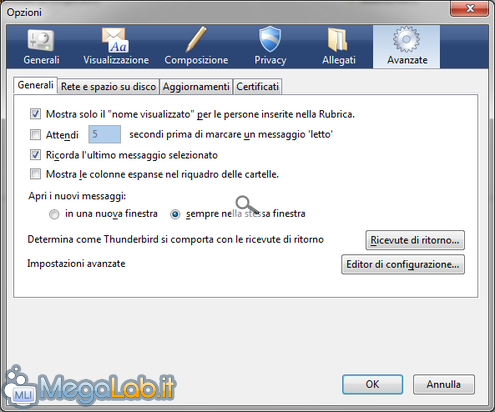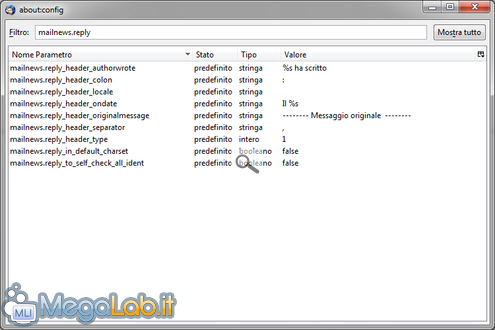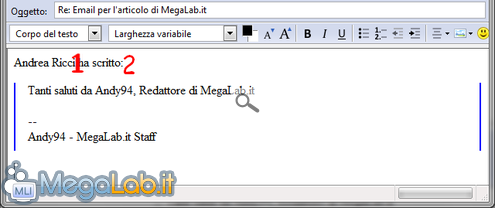Canali
Ultime news

Ultimi articoli
 Le ultime dal Forum |

Correlati TagPassa qui con il mouse e visualizza le istruzioni per utilizzare i tag!
Il pezzo che stai leggendo è stato pubblicato oltre un anno fa.
 La trattazione seguente è piuttosto datata. Sebbene questo non implichi automaticamente che quanto descritto abbia perso di validità, non è da escludere che la situazione si sia evoluta nel frattempo. Raccomandiamo quantomeno di proseguire la lettura contestualizzando il tutto nel periodo in cui è stato proposto. La trattazione seguente è piuttosto datata. Sebbene questo non implichi automaticamente che quanto descritto abbia perso di validità, non è da escludere che la situazione si sia evoluta nel frattempo. Raccomandiamo quantomeno di proseguire la lettura contestualizzando il tutto nel periodo in cui è stato proposto.
La caratteristica che più mi piace dei programmi di casa Mozilla è la loro elevata propensione ad essere personalizzati. In particolare, in questo caso non mi riferisco ai temi e alle estensioni ma alle potenzialità offerte dai loro editor di configurazione, richiamabili tramite il comando about:config. Sebbene in quasi tutti i nostri contenuti al riguardo avessimo sempre parlato di questo scenario applicato a Mozilla Firefox, è bene sapere che questo editor esiste anche in Mozilla Thunderbird, sebbene non sia raggiungibile al volo. In esso, troveremo le chiavi che oggi ci serviranno per modificare il layout di default proposto da Thunderbird per le email di risposta, ovvero modificare quelle frasi predefinite, che Thunderbird inserisce automaticamente quando si risponde ad una email. Per raggiungere l'editor, clicchiamo sul menu Strumenti, scegliamo Opzioni e portiamoci nella tab Avanzate. In basso a sinistra, noteremo un pulsante con scritto Editor di configurazione.... Quel pulsante ci porterà a vedere la classica finestra di about:config, quindi clicchiamolo. Quando si sarà aperta la finestra di configurazione, la dimensione della barra di scorrimento verticale ci fa capire la vastità di tale registro. Come per il browser quindi, dovremo filtrare i risultati con l'ausilio della casella di testo. Per localizzare le chiavi che ci servono, scriviamo nella casella di ricerca la stringa mailnews.reply e dovremo avere questi risultati. Come vedete, i risultati ottenuti dovrebbero essere nove. Ovviamente, non tutti andranno modificati, perché alcuni si occupano di gestire la codifica di caratteri, e altre situazioni che non ci interessano in qualità di utenti. L'immagine che segue raffigura una email di risposta nel suo layout di default, ovvero senza eseguire alcuna modifica. I numeri che vedete al lato di ogni blocco sono stati inseriti per dimostrarvi quale sezione viene modificata ogni qual volta si cambia un valore della configurazione.
Conoscete altri trucchi per personalizzare la mail di risposta che non ho documentato? Avete domande o suggerimenti? Non esitate a segnalarcelo nei commenti. Segnala ad un amico |
- Unisciti a noi
- | Condizioni d'uso
- | Informativa privacy
- | La Redazione
- | Info
- | Pressroom
- | Contattaci
© Copyright 2025 BlazeMedia srl - P. IVA 14742231005
- Gen. pagina: 0.29 sec.
- | Utenti conn.: 138
- | Revisione 2.0.1
- | Numero query: 42
- | Tempo totale query: 0.07